Cara melakukan pembaruan google play store dengan sederhana. Langkah-langkah berikut akan mempermudah pengguna android untuk mengupdate aplikasi mereka. Google play store adalah platform resmi untuk mengunduh aplikasi di perangkat android yang dirancang oleh google.
Di google play store, pengguna dapat menemukan beragam aplikasi, permainan, film, buku dan musik untuk perangkat android mereka.
Platform ini menyediakan ribuan aplikasi dan permainan, mulai dari alat produktivitas hingga game terkini. Pengguna dapat mencari aplikasi dengan menggunakan fitur pencarian atau menjelajahi berbagai kategori, termasuk aplikasi populer, game teratas dan aplikasi baru.
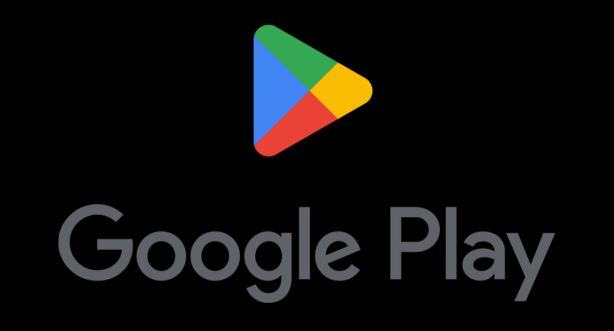
Setiap aplikasi umumnya mengalami pengembangan atau pembaruan di google play store. Oleh karena itu, pengguna dapat mengetahui proses pembaruan aplikasi google play store melalui notifikasi atau dapat mengaktifkan pembaruan otomatis.
Tujuan pembaruan ini biasanya adalah untuk meningkatkan kinerja, mengatasi bug, atau menambahkan fitur baru ke dalam aplikasi tersebut. Ada beberapa langkah sederhana yang bisa dilakukan pengguna untuk mengelola pembaruan google play store sesuai dengan kebutuhan mereka.
Cara update Google Play Store
1. Cara update Google Play Store secara manual
Agar bisa melakukan pembaruan google play store, silakan ikuti petunjuk-petunjuk berikut:
- Silakan buka aplikasi google play store.
- Ketuk ikon menu yang terletak di sudut kiri atas layar.
- Lanjutkan dengan mencari opsi “Pengaturan” di dalam menu.
- Selanjutnya, temukan baris yang berisi informasi tentang “Versi aplikasi” dan cari pilihan pembaruan.
- Sekarang, cukup klik pada tombol “Perbarui”.
- Tunggu sampai proses pembaruan selesai diinstal.
2. Cara update Google Play Store secara otomatis
Setelah itu, anda dapat mengikuti langkah-langkah berikut untuk mengatur pembaruan google play store agar berjalan secara otomatis:
- Buka aplikasi google play store.
- Ketuk ikon profil anda.
- Pilih opsi pengaturan atau setelan.
- Selanjutnya, klik preferensi jaringan.
- Lalu, tekan opsi update aplikasi secara otomatis.
- Terakhir, pilih salah satu dari opsi yang tersedia, baik dengan atau tanpa menggunakan koneksi wifi dan data seluler.
Jika anda menerima pemberitahuan dengan pesan kesalahan saat masuk, kemungkinan besar itu disebabkan oleh fakta bahwa aplikasi google play store tidak diperbarui secara otomatis.
Tentunya, jika pengguna mengalami kendala, ada beberapa langkah yang bisa diambil untuk mengatasi masalah dengan pembaruan google play store.
- Pastikan koneksi internet terhubung dengan baik. Penting untuk memastikan anda terhubung ke jaringan wi-fi atau data seluler yang stabil.
- Cobalah menghapus cache dan data aplikasi google play store. Langkah ini dapat diikuti dengan membuka pengaturan, lalu menuju ke aplikasi & notifikasi, pilih google play store, kemudian tekan penyimpanan dan terakhir, hapus cache & hapus data. Setelah itu, buka kembali google play store dan periksa apakah ada pembaruan yang tersedia.
- Lakukan restart perangkat anda. Terkadang, hanya dengan me-restart perangkat android anda, masalah pembaruan google play store bisa teratasi.
- Periksa versi android yang didukung oleh google play store. Jika perangkat anda menggunakan versi android yang lebih lama, anda mungkin tidak dapat mengakses semua fitur atau melakukan pembaruan. Pastikan perangkat anda menjalankan versi android terbaru yang didukung oleh google play store.
Itulah beberapa langkah yang dapat diikuti oleh pengguna android untuk mengatasi masalah dengan pembaruan google play store. Semoga ini membantu!

